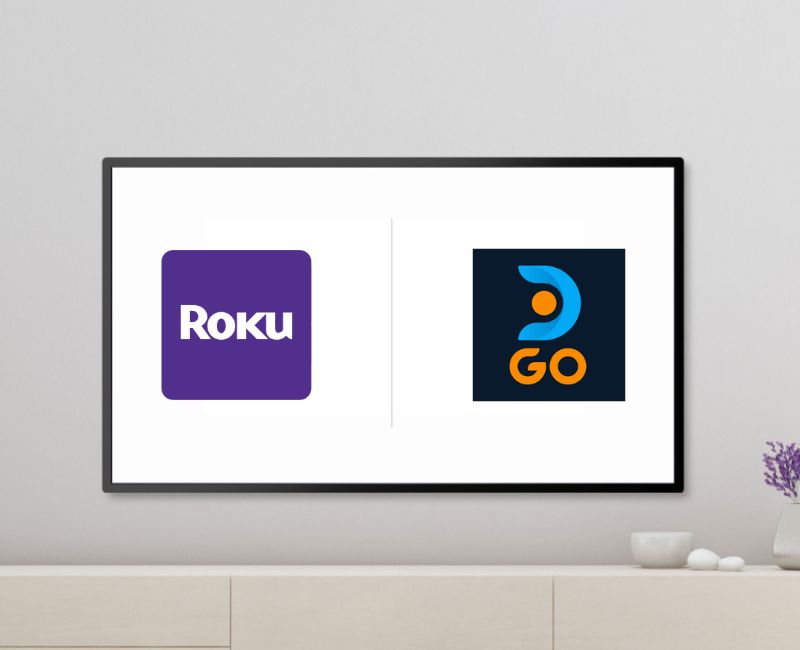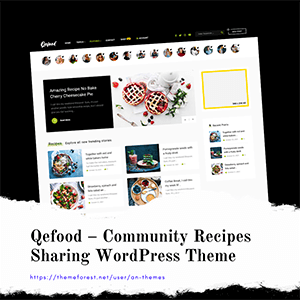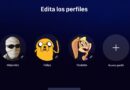Integrar DIRECTV GO en un dispositivo Roku redefine tu acceso a entretenimiento variado, ya que ofrece desde series y películas hasta deportes en vivo, teniendo todo tu contenido preferido en un solo lugar. Por eso, si estás interesado en añadir este canal en tu Roku, quédate, ya que aquí te diremos el proceso.
Pasos para añadir DIRECTV GO en Roku
Con los siguientes pasos, podrás añadir sin ningún tipo de complicación DIRECTV GO en tu Roku.
- Inicio del proceso: Enciende tu dispositivo Roku y accede al menú principal para comenzar. Navega utilizando el control remoto hasta encontrar la opción «Buscar«.
- Búsqueda de DIRECTV GO: En el campo de búsqueda, escribe «DIRECTV GO«. A medida que ingreses las letras, verás cómo se filtran los resultados. DIRECTV GO debería aparecer entre las primeras opciones.
- Agregar el canal: Una vez que encuentres DIRECTV GO en la lista de resultados, selecciona la opción «Agregar canales«. Esto iniciará el proceso de instalación de la aplicación en tu dispositivo Roku.
- Activación del canal: Tras la instalación, dirígete al canal recién agregado. Aquí se te presentarán dos opciones para activarlo: mediante un código que podrás ingresar usando tu teléfono o escaneando un código QR.
- Disfruta del contenido: Con DIRECTV GO ya activado en tu Roku, disfrutar de tus programas, películas y deportes favoritos es el siguiente paso. La plataforma ofrece una interfaz intuitiva que facilita la navegación entre sus diversos contenidos.
Te puede interesar: ¿Cómo añadir Vix a mi dispositivo ROKU?
Al terminar de agregar DIRECTV GO a tu Roku, te aseguras de tener más y mejor entretenimiento al alcance de tu mano. Este proceso fácil te ayuda a acceder a más series, películas y deportes sin complicaciones.